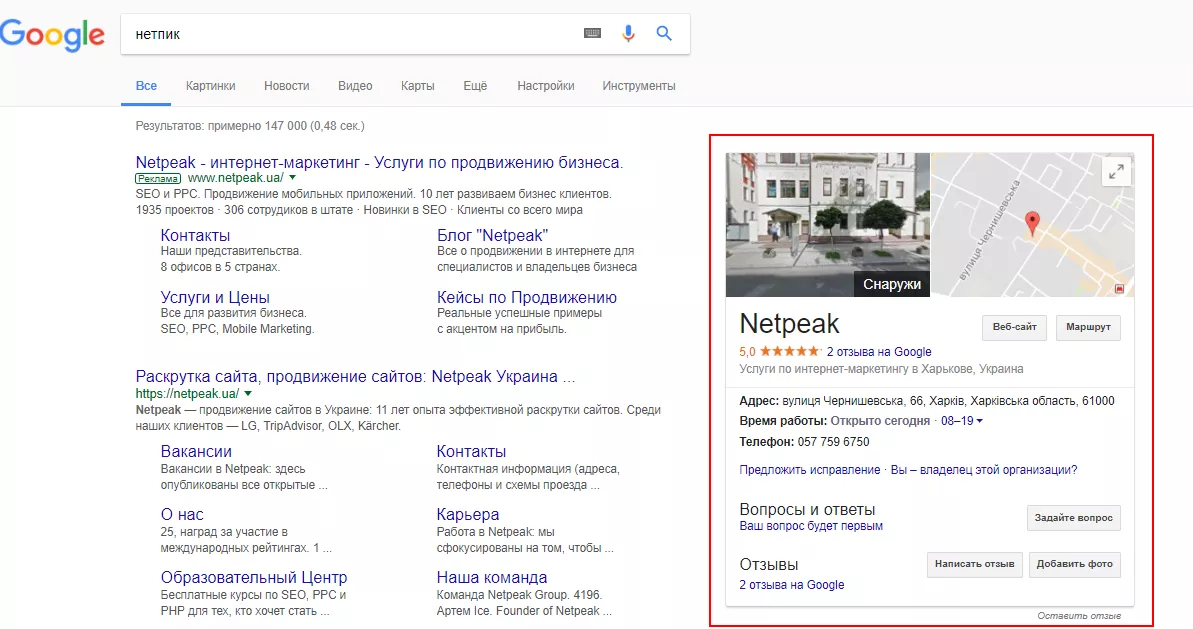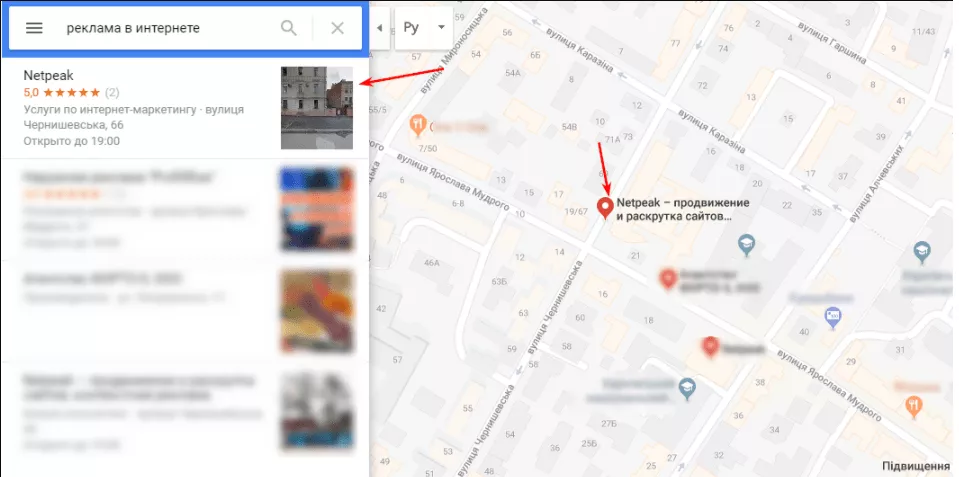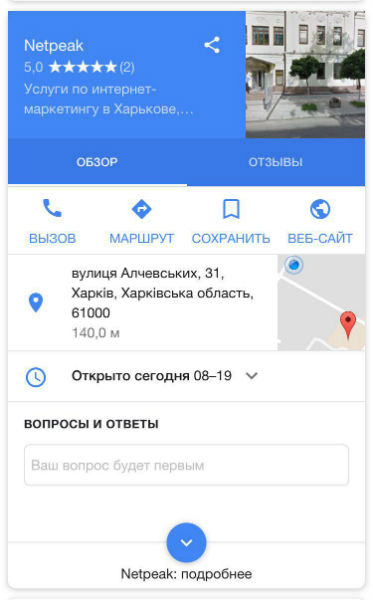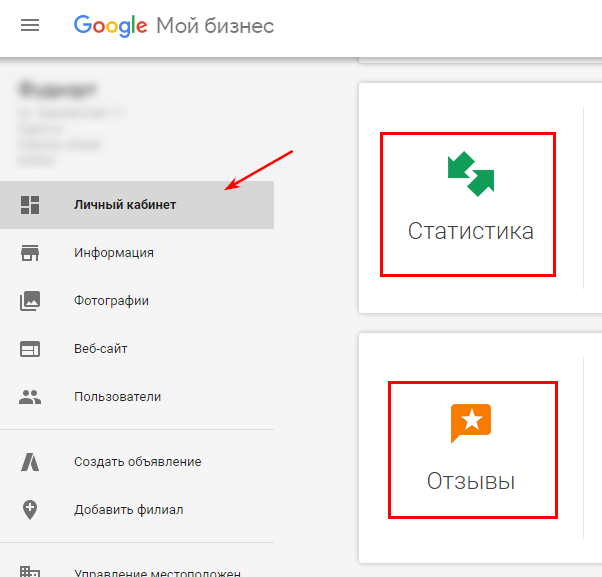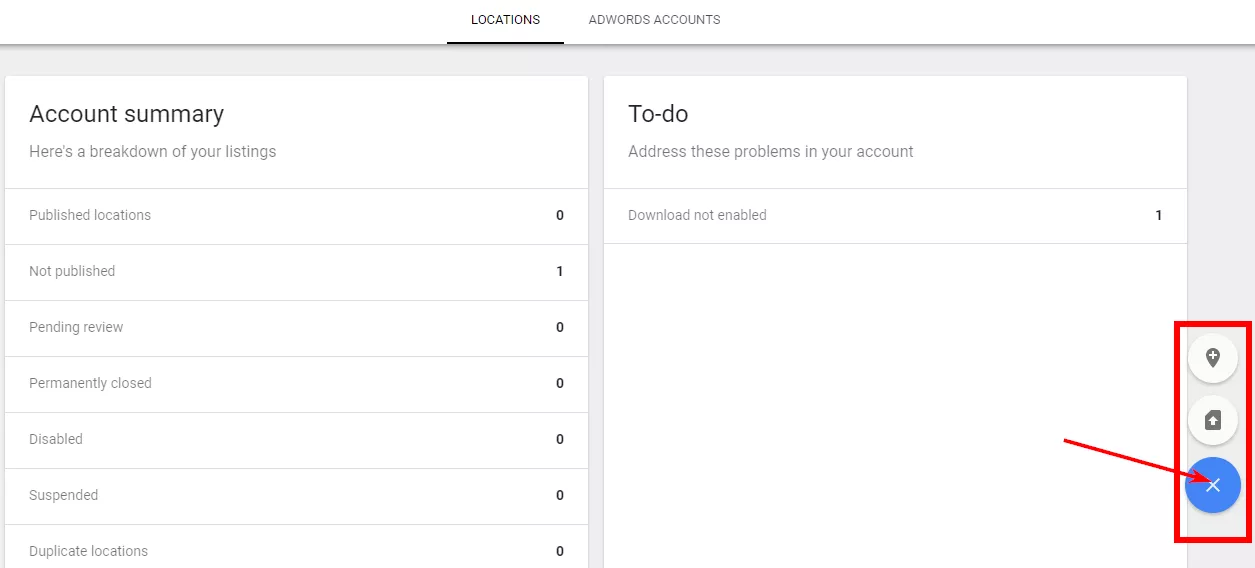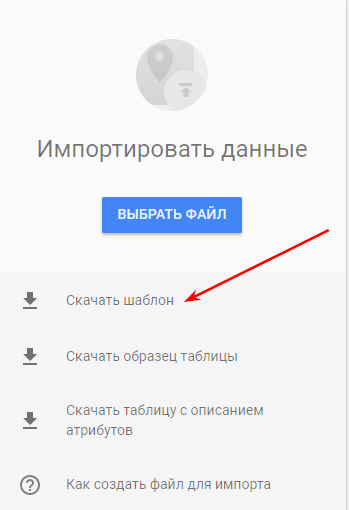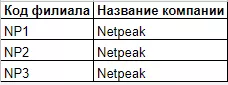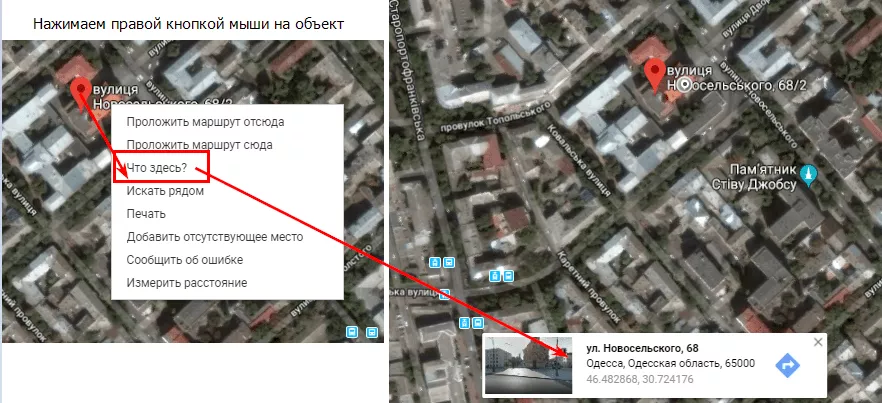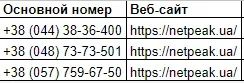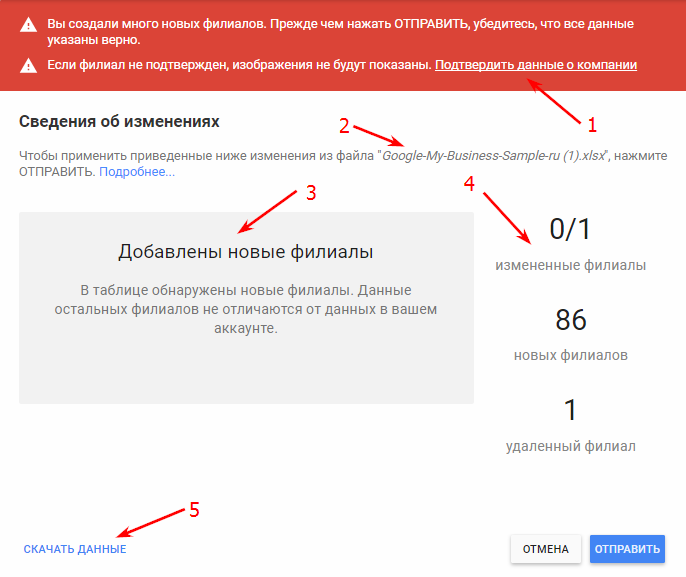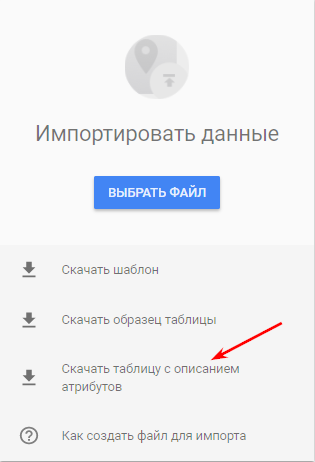Google Business Profile — удобный инструмент для управления информацией о компании в Google. Но подходит ли он крупному бизнесу? Сколько времени понадобится для добавления и обновления описаний, если у вас более 10 филиалов по городу/стране/миру?
Мы продолжаем серию материалов о размещении компаний
Чем хорош Google Business Profile?
Google Business Profile — своего рода результат «скрещивания» Google Адреса и Google+. В результате симбиоза получается карточка с основной информацией компании (начиная с адресов/телефонов и заканчивая отзывами и 3D-турами).
1. Основная функция Google Business Profile — помочь локальным пользователям в поиске нужной им информации с привязкой к определенному адресу или точке на карте.
Более того, если информация на карточке компании актуальна и с всевозможными дополнениями (отзывы, фотографии, 3D-туры и так далее), то позиции такой карточки на Google Maps будут выше, чем у конкурирующей.
2. Пользователи все чаще ищут нужную информацию с помощью телефонов и планшетов. Google Business Profile удобен для клиентов: они могут с легкостью проложить маршрут к нужному офису, рассчитать расстояние, позвонить и так далее.
Согласно исследованиям SeesionM в 2016 году 59% респондентов используют смартфон для поиска расположения магазина. Google выяснил, что 76% пользователей, которые искали информацию на своем мобильном устройстве о какой-либо компании неподалеку, посещают ее в течении суток.
3. Вы можете добавить дополнительную информацию о вашем бизнесе, которая поможет бренду выглядеть более выигрышно в поиске Google. Например, укажите:
- название товаров/услуг;
- URL вашего сайта;
- адрес электронной почты;
- режим работы;
- информативные видеоролики;
- наличие парковки;
- специальные акции и многое другое.
Учтите, чем
4. С обновлением и управлением информации о бизнесе справится даже новичок.
Благодаря панели инструментов в Google Business Profile не нужно тратить время на вход в отдельные аккаунты Google — все отзывы упорядочены в личном кабинете на панели Google Business Profile.
Эта функция поможет понять, какие ключевые слова подходят для вашей компании, чтобы отслеживать ключевики по необходимому местоположению. Так вы узнаете, что ваши клиенты ищут больше всего, и сможете стратегически планировать продвижение.
Как добавить 10+ филиалов одновременно?
Полагаете, организациям, у которых от 10 и более филиалов нужно добавлять информацию для каждого из своих отделений вручную?

Конечно нет:) Для таких случаев существует массовая загрузка адресов в Google Business Profile.
После массового подтверждения добавленные данные о филиалах (контактная информация, фотографии, график работы и так далее) появятся на Google Картах и в других сервисах Google.
Также информация о новых филиалах, которые вы добавляете в панель управления и которые не принадлежат другим пользователям, будет опубликована в Google Business Profile.
- аккаунт пользователя: если этот аккаунт подтвержден (подтвержденными считаются все связанные с ним филиалы, у которых нет другого владельца);
- корпоративный аккаунт: если подтвержден основной владелец аккаунта (подтвержденными считаются все филиалы, у которых нет другого владельца).
Процесс массового подтверждения филиалов начинается все с тех же этапов, что и обычное создание аккаунта. Правда, стоит помнить о некоторых моментах.
В аккаунте Google Business Profile в правом нижнем углу нажмите кнопку «Добавить» и выберите «Импортировать из файла».
Если хотите скачать пустую таблицу, нажмите «Скачать шаблон». Выберите нужный файл таблицы и нажмите «Открыть» (.xls, .xlsx, .ods, .csv, .txt и .tsv).
Также на данной вкладке есть возможность «Скачать шаблон таблицы», в котором представлены основные нюансы при заполнении таблицы.
Правила добавления информации в таблицу для массовой загрузки
При заполнении таблицы очень важно следовать рекомендациям и правилам.
Код филиала
Для каждого местоположения укажите свой код филиала. Код филиала вы выбираете сами. Чаще всего используется название компании и порядковые номера филиалов. Например:
- NP1, NP2;
- Netpeak101, Netpeak 102;
- NetpeakMain, NetpeakKh.
Если адрес вашего филиала изменился, то его код сохранять не нужно — просто создайте новый.
Название компании
Название компании укажите для каждого филиала в отдельности. Важно указывать только точную и достоверную информацию, потому что название будет отображаться в сервисах Google.
При заполнении столбца «Название компании» соблюдайте правила:
- название не превышает 100 символов;
- слова не состоят только из заглавных букв (допускается использование первой заглавной буквы или четырехбуквенное сокращение);
- если филиал находится в торговом центре, укажите название вашей компании, а не торгового центра.
Адрес
Требования к формату адресов отличаются в зависимости от страны, в которой находятся ваши филиалы. На данный момент только два поля обязательны: «Страна» и «Адрес, строка 1».
Для большинства стран в первой строке адреса укажите название улицы и номер дома, а также при необходимости номер корпуса, этаж и номер офиса. Если нужно, добавьте ближайшие ориентиры.
В строке «Населенный пункт» укажите название города.
В строке «Административный район» — область.
В строке «Страна» — либо полное название (Украина), либо двузначный код (UA).
В строке «Индекс» — почтовый индекс филиала.
Широта и долгота
Эта строка необязательна для заполнения, но все же эти параметры позволят уточнить филиал на карте. Фиксируйте географические координаты в самом центре нового местоположения.
Значение широты должно находиться в диапазоне от -90 до +90, а долготы – от -180 до +180 градусов. Для точного определения местоположения вашей компании на карте после десятичной запятой задайте минимум шесть цифр.
Например, координаты Netpeak: широта – 46.482868, долгота – 30.724176.
Основной номер
Это обязательная строка для заполнения для каждого филиала, если вы не указали сайт филиала. Этот номер будет отображаться в сервисах Google. Номер может быть мобильным или стационарным (исключение — факс). Можно также добавить пару дополнительных номеров телефонов.
Сайт
Адрес сайта необходимо указывать для каждого филиала. Для этого введите полный адрес, включая префикс http:// или https://. Отображаться будут только 256 символов.
Основная категория
Это описание вашей деятельности, которую необходимо выбрать для каждого филиала. Постарайтесь выбрать категорию, которая максимально описывает деятельность именно вашей компании, ее товары и услуги из списка.
Также можно добавлять до 9 дополнительных категорий. Обратите внимание, что они должны описывать именно вашу компанию, а не предлагаемые товары или услуги.
Часы работы
Хоть параметр и необязательный, но Google рекомендует заполнять его, чтобы ваши клиенты не поцеловали дверь.
Существует два основных формата: 24-часовой и 12-часовой.
Указывать время работы необходимо для каждого рабочего дня. Например:
- 09:00AM-05:00PM;
- 09:00-17:00;
Для выходных просто оставьте ячейку пустой.
Фотографии
Это поле тоже не обязательным для заполнения, но фотографии помогут клиентам легко найти ваш офис.
Чтобы добавить фотографии в профиль, вставьте их URL в столбцы «Логотип», «Фото профиля», «Обложка» и «Другие фото». Важно, чтобы фотографии были загружены на ресурс с общедоступным URL, например, на собственный сайт или фотохостинг.
Фотографии могут добавлять не только представители вашей компании, но и обычные пользователи. Единственное требование — соответствие правилам Google:
- формат – JPG, GIF, PNG, TIFF или BMP;
- размер – не более 5 МБ;
- разрешение – не менее 720px Х 720px (но не более 3000px X 3000px);
- длина не должна превышать ширину более чем в два раза;
- для каждого адреса можно загрузить не более 25 дополнительных фотографий;
- снимок должен быть четким и сделан при хорошем освещении;
- изображение должно соответствовать реальному виду объекта;
- также изображение на фотографии не должно содержать запрещенные тематики (спам, опасные и незаконные товары и услуги, материалы сексуального характера, оскорбительный контент, противозаконная деятельность, дискриминационные высказывания, домогательства и издевательства).
Чтобы сделать фотографию главной (которая будет показываться первой Google Картах и в Google Поиске), укажите статус «Фото профиля» или «Обложка» в столбце Geo Primary Photo (Основное фото).
Ярлыки
Нужны для разделения филиалов по группам (заполнять необязательно).
Номер телефона для расширения «Адреса» в Google Рекламе
Необязательное поле, если его оставить пустым, то будет использоваться основной номер телефона.
Готово. При импорте файла появится окно предварительного просмотра изменений, которые будут внесены в аккаунт.
В этом окне содержится информация:
- Предупреждения о возможных ошибках в загруженной таблице.
- Название загруженного файла.
- Гистограмма с обзором изменений или сообщение об их отсутствии.
- Информация о количестве филиалов, которые будут изменены.
- Кнопка «Скачать данные об изменениях».
После просмотра изменений выберите «Отправить» для подтверждения или «Отмена» для проверки файла.
- В таблице указано 10 или более филиалов одной компании.
- В таблице указаны все филиалы. В противном случае на обновление информации о компании может понадобиться больше времени.
- Аккаунт еще не подтвержден.
- Данные в аккаунте достоверны.
Новые атрибуты Google Business Profile
В ноябре 2017 года в Google Business Profile появились новыми возможности сервиса — атрибуты. Они помогают выбрать описание компании из стандартных вариантов. Например: «Здесь продаются вегетарианские продукты».
Чтобы скачать список атрибутов, в аккаунте Google Business Profile в правом нижнем углу нажмите кнопку «Добавить» и выберите «Импортировать из файла».
Затем выберите из списка «Скачать таблицу с описанием атрибутов».
Выводы
- Добавляйте актуальную информацию о вашей компании.
- Не забывайте заполнять все информационные графы, даже если они необязательные.
- При добавлении 10+ филиалов строго следуйте требованиям Google, иначе таблица просто не будет импортирована.
- Используйте шаблоны таблицы для массовой загрузки.
Свежее
Частотность запросов и техника ее определения
Определение частотности запросов — задача первоочередной важности для составления адекватного семантического ядра, наполнения качественным контентом и контекстной рекламой
Как создать динамическое поисковое объявление в Google Ads
Как работают динамические поисковые объявления, как их настроить и какие сценарии приносят лучшие результаты
Новости AI-поиска: что изменилось за последние месяцы
Дайджест главных обновлений AI и их влияния на рынок